VCRuntime140_app.dll introuvable ou manquant : comment réparer
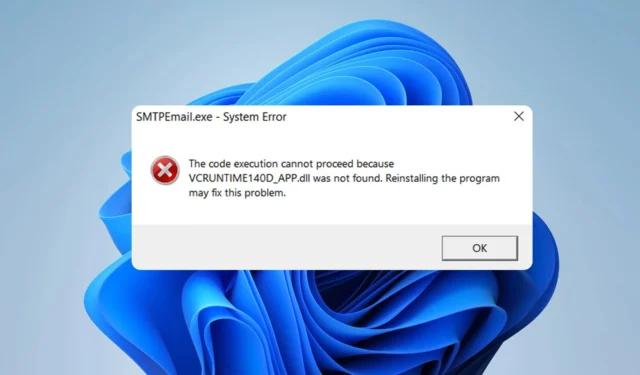
Les applications dépendent des fichiers DLL pour fonctionner correctement, et beaucoup ont signalé que leur logiciel ne fonctionnerait pas car vcruntime140_app.dll n’a pas été trouvé.
Avant de commencer à résoudre ce problème, concentrons-nous sur le fichier DLL à portée de main et voyons ce qu’il fait.
Qu’est-ce que vcruntime140_app ?
Ce fichier DLL fait partie du package redistribuable Visual C++ 2015 et est utilisé par de nombreuses applications populaires.
Pourquoi vcruntime140_app.dll est-il manquant ?
Si vous rencontrez des problèmes avec ce fichier, il existe plusieurs causes possibles :
- Conflits logiciels – Parfois, certaines applications peuvent interférer avec les fichiers DLL et provoquer l’apparition de ce problème.
- Composants manquants – Si les composants nécessaires ne sont pas installés, vous obtiendrez des erreurs concernant ce fichier DLL.
Que puis-je faire si vcruntime140_app.dll est manquant ?
1. Utilisez un fixateur DLL dédié
De nombreuses applications s’appuient sur le fichier vcruntime140_app.dll pour fonctionner correctement. Résoudre ce problème manuellement peut être une tâche fastidieuse, surtout si vous ne savez pas comment le faire correctement.
Installez le logiciel et laissez-le analyser votre PC et il vous informera de tous les fichiers DLL manquants et les restaurera.
2. Supprimez le logiciel qui vous donne l’erreur
- Appuyez sur la Windows touche + I pour ouvrir l’application Paramètres. Ensuite, allez dans Applications et dans le volet de droite, sélectionnez Applications installées .
- Sélectionnez l’application qui vous donne cette erreur et choisissez Désinstaller .
- Suivez les instructions à l’écran pour terminer le processus.
Les utilisateurs ont signalé que HP 3D DriveGuard, Razer Cortex et Microsoft Teams étaient à l’origine de ce problème. Cependant, presque toutes les applications qui utilisent ce fichier peuvent rencontrer des problèmes.
3. Réinstallez les redistribuables Visual C++
- Appuyez sur Windows la touche + X et choisissez Applications installées .
- Localisez Microsoft Visual C++ Redistributable 2015-2019 et sélectionnez Désinstaller . Faites cela pour les versions x64 et x86.
- Suivez les étapes à l’écran pour terminer le processus.
- Téléchargez Visual C Redistributables x86 et installez-le.
- Faites de même pour la version Visual C Redistributables x64 .
Vous pouvez également utiliser un pack Redistribuables tout-en-un .
4. Exécutez l’analyse SFC et DISM
- Appuyez sur Windows la touche + X et choisissez Windows Terminal (Admin) .
- Entrez la commande suivante
sfc /scannow - Attendez que l’analyse se termine.
- Après cela, exécutez les commandes suivantes :
DISM /Online /Cleanup-Image /CheckHealth
DISM /Online /Cleanup-Image /ScanHealth
DISM /Online /Cleanup-Image /RestoreHealth
Gardez à l’esprit que ces commandes peuvent prendre un certain temps à se terminer, alors ne les interrompez pas.
Avons-nous oublié une solution qui a fonctionné pour vous ? Faites-le nous savoir dans les commentaires ci-dessous.



Laisser un commentaire